Fejlécek formázása kimutatások ábrázolásaiban
Formázhatja a fő fejléceket és az adatfejléceket a kimutatásmegjelenítésekben, hogy testre szabhassa a kimutatás megjelenését, és könnyebben olvasható legyen.
A Tulajdonságok ablaktábla Élcímkék lapján használja a Fejléc betűtípusa és a Fejlécadatok betűtípusa felső sort a következők módosításához a megjelenítés összes fő fejlécénél és adatfejlécénél:
- Betűtípus
- Betűméret
- Betűstílus
- Betűszín
- Háttér színe
- Igazítás (balra, középre, jobbra)
Ezeket a tulajdonságokat az egyes adatelemekhez is konfigurálhatja a kimutatás további testreszabásához.
Az első Fejléc betűtípusa tulajdonság segítségével például beállíthatja, hogy a fő fejlécek narancssárga háttérrel rendelkezzenek a #fbc26a szín és a 12-es betűméret használatával. A Fejlécadatok betűtípusa tulajdonságokkal az egyes adatelemek szakaszai alatt állíthatja be, hogy az adatfejlécek félkövérek legyenek, de az adatelemtől függően eltérő színű háttérrel rendelkezzenek.
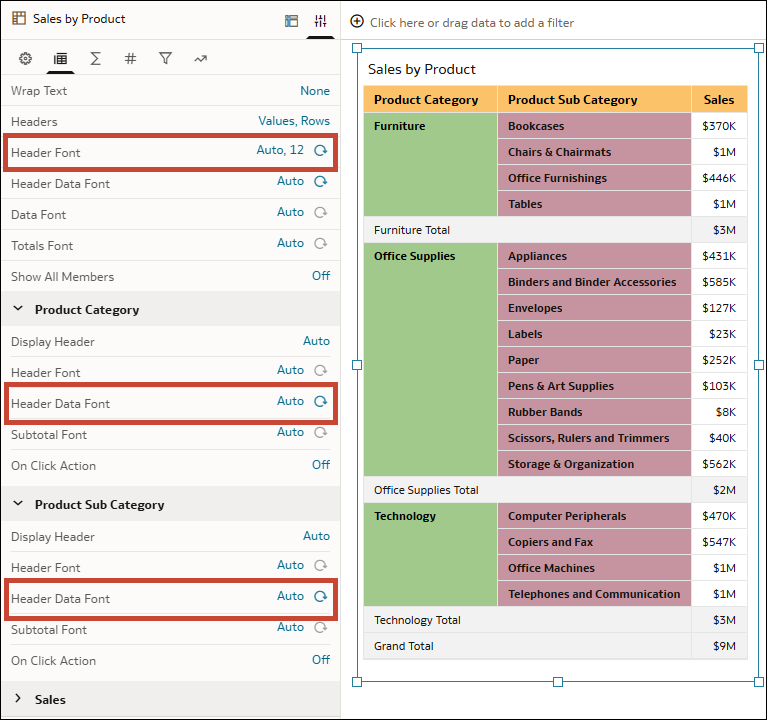
.png ábra leírása
- A kezdőlapon vigye az egérmutatót egy munkafüzet fölé, kattintson a Műveletek elemre, majd válassza ki a Megnyitás lehetőséget.
- Kattintson a kimutatás megjelenítésére.
- Kattintson a Tulajdonságok, majd az Élcímkék elemre.
- A Fejléc betűtípusa sorban kattintson az Automatikus elemre, majd konfigurálja a fő fejléccellák testreszabásának beállításait a kimutatás tetején.
- A Fejlécadatok betűtípusa sorban kattintson az Automatikus elemre, majd konfigurálja a beállításokat az adatfejléc celláinak testreszabásához a kimutatás többi részében.
- Az Élcímkék részben kattintson egy adatelem nevére a tulajdonságainak kibontásához, majd konfigurálja a Fejléc betűtípusa és a Fejlécadatok betűtípusa sort az adott adatelem fejlécmegjelenésének felülírásához.
- Kattintson a Mentés elemre.